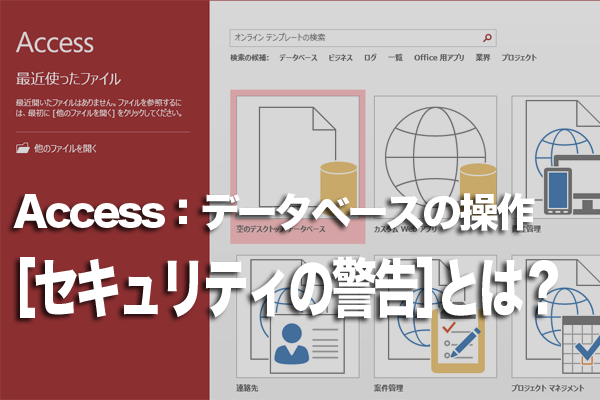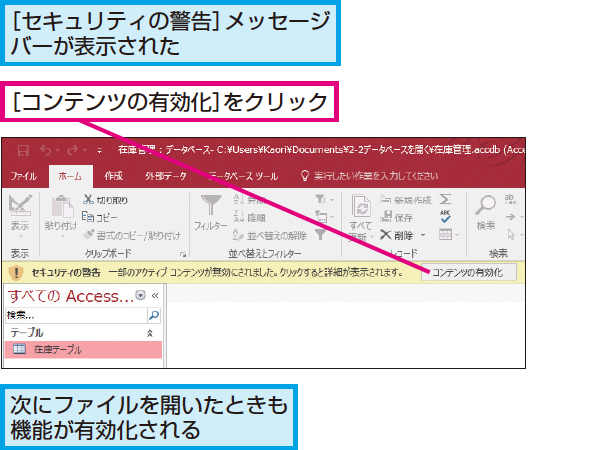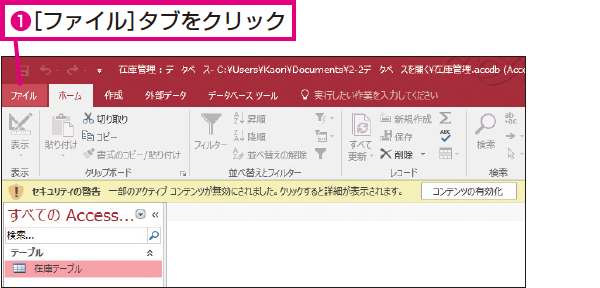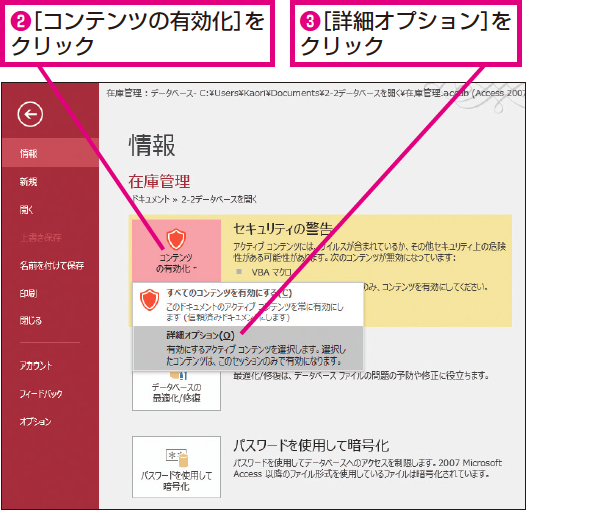Accessではパソコンの安全性を確保するため、データベースファイルを開いた直後は一部の機能が無効にされた「無効モード」の状態になり、[セキュリティの警告]メッセージバーが表示されます。
無効になっている機能を有効にするには、メッセージバーの[コンテンツの有効化]ボタンをクリックします。
いちど有効化すると、以降、同じファイルは常にコンテンツが有効の状態で開かれるようになります。また、以下の「[コンテンツの有効化]で一時的に有効化する場合」を参考に操作して、ファイルを開いている間だけけ一時的にコンテンツを有効にすることも可能です。
[セキュリティの警告]メッセージバーから機能を有効化する方法
[コンテンツの有効化]で一時的に有効化する方法
HINT無効モードを解除しないとどうなるの?
データベースファイルを開いたときに表示される[セキュリティの警告]メッセージバーで[セキュリティの警告]をそのままにして、無効モードを解除せずに使用した場合は、アクションクエリやActiveXコントロール、マクロ、VBAなど一部の機能が使用できない状態になります。
データの入力や表示だけであれば、無効モードを解除しないまま使用を続けても問題はありませんが、データベースが信頼できるものであれば、コンテンツの有効化をクリックして解除にしておきましょう。